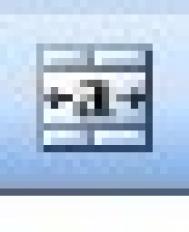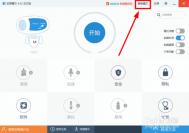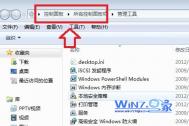Excel2013中合并单元格有什么技巧?
在使用Excel2013的过程中,我们常常会遇到需要合并单元格的情况,不论你是合并同行单元格中的内容,还是合并同列单元格中的内容,抑或是要合并某几个不同行列的单元格内容,在这里,我们都能找到最适合的方法,一起来瞧瞧吧。
合并同一行中连续单元格
用Excel2013打开需要合并同行单元格的工作表,例如,我们现在来合并A1至D1单元格中的内容,选中E1单元格,输入函数=PHONETIC(A1:D1),然后按下回车键,就能看到A1至D1四个单元格中的内容已经合并到E1单元格中了,效果如下。


合并同一列中连续单元格
用Excel2013打开需要同列合并单元格的工作表,例如,我们现在来合并A1至A4单元格中的内容,选中这些单元格,然后切换到开始选项卡,并执行编辑组中填充组下的两端对齐命令,完成之后就能看到A1至A4单元格中的内容已经合并到A1单元格中了,效果如下。


合并不同行列的某些单元格
(本文来源于图老师网站,更多请访问https://m.tulaoshi.com/ejc/)用Excel2013打开需要合并单元格的工作表,例如,我们现在来合并A2、C4、B3和D2单元格中的内容,选中E2单元格,输入函数=A2&C4&B3&D2,然后按下回车键,就能看到四个单元格中的内容已经按顺序合并到E2单元格中了,效果如下。


提示:我们使用的&符号也可以合并同行或者同列中连续单元格的内容,只是大家需要注意使用它时前后单元格的顺序 。
&Tulaoshi.Comnbsp; 注:更多精彩教程请关注图老师办公软件教程栏目,图老师电脑办公群:189034526欢迎你的加入
如何使用Excel2013中推荐的数据透视表
数据透视表(Pivot Table)是一种交互式的表,可以进行某些计算,如求和与计数等。所进行的计算与数据跟数据透视表中的排列有关如果原始数据发生更改,则可以更新数据透视表。以上是百度百科中的概念,按照图老师小编的理解,数据透视表能够按照我们的要求提取某些特定的原始数据,也可以对他们进行运算。而且Excel2013中有推荐的数据透视表,我们可以用它来研究看看数据透视表到底是什么样的。
使用推荐的数据透视表的方法:
1、用Excel2013打开一篇工作表,切换到插入选项卡,单击表格组中的推荐的数据透视表按钮。

2、此时会弹出一个推荐的数据透视表窗口,我们在左侧的类型中根据需要选择一个数据透视表,右侧有tuLaoShi.com它对应的效果,然后单击确定按钮。

3、返回到Excel中,我们看到窗口右侧多出了一个数据透视表字段窗格,大家可以在其中选择要添加到数据透视表中的字段,完成之后单击关闭按钮关闭窗格。

4、大家现在就能看到数据透视表的模样了,并且Excel已经自动切换到了数据透视表工具-分析选项卡,大家可以自己研究看看。

Excel2013如何将数值转换为日期?
在Excel2013中,每个单元格内数据都可以有多种格式,比如文本、数字和日期等等。图老师小编今天要来讲的是,如何将Excel2013单元格中的数值数据转换成日期格式。从此以后,妈妈再也不用担心我在Excel2013中输入日期了。
具体转换步骤
1、用Excel2013打开一篇输入了数值的工作表,注意数值必须为8位数,其中前4位代表年份,中间2位代表月份,后2位代表日期 ,然后我们选中需要转换数值的单元格,并切换到数据选项卡,单击数据工具组中的分列按钮。

2、此时会弹出一个文本分列向导-第1步,共3步对话框,我们直接单击下一步按钮。

3、现在会跳转到文本分列向导-第2步,共3步对话框,我们单击下一步按钮即可。

4、此时会跳转到文本分列向导-第3步,共3步对话框,我们在列数据格式区域中选择日期格式,默认的日期格式是YMD,也就是年月日的格式,大家也可以在下拉框中选择其他的日期格式,我们这里直接单击完成按钮即可。

5、返回工作表,大家就能看到我们的数值已经成功转型成日期了,m.tulaoshi.com如果某些单元格中显示的是#号,表示单元格宽度不够,我们只需要将光标放到列的右上角,待其变成双向箭头的时候按下鼠标并向右拖动,增加列宽就好了,效果如下。


注意:我们这里的数值必须是8位的,否则可能不会成功。
如何在Excel2013中DIY专属选项卡
由于工作的不同,我们每个人常用的Excel命令可能也不尽相同,当然,这些命令会分布在不同的选项卡和不同的组中,这样子操作起来就比较麻烦了。如果能把自己常用的命令收集到一起,分组之后放到同一个选项卡中,是不是会大大地方便我们的操作呢?一起来试试看吧。
详细操作方法:
1、用Excel2013打开一篇工作表,我们现在单击文件按钮,并在弹出的菜单中选择选项。


2、此时会弹出一个Excel 选项窗口,我们在窗口左侧选择自定义功能区选项,然后在右侧窗口的右下角单击新建选项卡按钮。

3、大家会发现在开始选项卡的下方多出了一个新建选项卡(自定义),我们选中它,并单击重命名按钮。

4、此时会弹出一个重命名对话框,大家在显示名称文本框中输入自己想要的选项卡名称,然后单击确定按钮。例如,我们这里将名称定为专属选项卡。

5、返回到Excel 选项窗口,我们选中专属选项卡下的组,也就是新建组(自定义),然后单击重命名按钮。
(本文来源于图老师网站,更多请访问https://m.tulaoshi.com/ejc/)
6、此时会弹出一个重命名对话框,大家在显示名称文本框中输入自己需要的组名,然后单击确定按钮。例如,我们这里将组名定义为基本操作。

7、返回到Excel 选项窗口,大家现在可以将自己常用的命令添加到基本操作组中。例如,我们现在先单击居中命令,然后单击添加按钮,将居中命令添加到基本操作组中,然后用同样的方法将求和命令添加到基本操作组中。


8、现在,我们为专属选项卡添加更多的组,大家选中专属选项卡(自定义),然后单击下面的新建组按钮。

9、选中我们新建的组,也就是新建组(自定义),然后单击重命名按钮。

10、在弹出的重命名对话框中,大家根据需要给这个组定义一个名称。例如,我们现在在显示名称文本框中输入宏,然后单击确定按钮。

11、由于某些命令可能不在常用命令中,所以返回到Excel 选项窗口的时候,我们首先单击从下列位置选择命令下拉框右侧的按钮,然后选择所有命令选项。

12、大家现在将需要的命令添加到宏(自定义)组中,完成之后单击确定按钮。例如,我们选中查看宏命令,然后单击添加按钮,完成之后单击确定按钮即可。


13、返回到Excel工作表中,我们看到开始选项卡的旁边增加了一个专属选项卡,选中工作表中内容需要居中的单元格,然后单击基本操作组中的居中按钮。看看,这些操作是可用的呢!


提示:图老师小编这里只是讲述了DIY选项卡的操作方法,至于其中的命名以及添加的命令什么的,大家都可以自由发挥。
怎么计算Excel2013中当前日期所在的周数
每个日期都会对应一个周数,也就是这个日期是一年中的第几周,根据一月一日所在的周是本年中的第一周这个依据,Excel也能计算出当前日期所在的周数了,一个函数就能帮你轻松搞定哦。
详细操作如下:
1、用Excel2013打开一张工作表,我们现在在B列中计算A列里日期所在的周数,选中B2单元格,输入函数=WEEKNUM(A2)。

2、当我们敲击回车键以后,就能看到A2单元格中日期所在的周数了。现在我们选中B2至B17单元格,然后切换到开始选项卡,执行编辑组中填充组下的向下命令,自动填充B列剩下的单元格。

3、返回工作表,大家就能看到每个日期所在的周数了。

函数解说:WEEKNUM函数的语法为WEEKNUM(serial_number,[return_type]),Serial_number代表日期,Return_type是一个数字,为了确定星期计算从哪一天开始,如果数字为1,说明一周开始于星期日,如果数字为2,则说明一周开始于星期一,如果省略不写,则数字默认为1。
注:更多精彩教程请关注图老师电脑教程栏目,图老师电脑办公群:189034526欢迎你的加入